Multimediatoetsenborden bieden veel voordelenover normale. Naast het leveren van extra toetsen voor het navigeren in de webbrowser en het regelen van het afspelen in muziekspelers zoals iTunes, Windows Media Player en meer, kunt u met veel toetsenborden ook het volume regelen zonder dat u dit hoeft te doen via de opties die zijn ingebouwd in Windows of de hardwareknop op uw luidsprekers. Daarom geef ik altijd de voorkeur aan en raad ik een multimediatoetsenbord aan wanneer een vriend om suggesties vraagt of ik er zelf een moet kopen. Maar als u niet over een multimediatoetsenbord beschikt of gewoon de voorkeur geeft aan een standaardtoetsenbord, maar wel volumeknoppen erop wilt hebben, maak u dan geen zorgen! Dankzij dat kun je nog steeds precies dat doen 3RVX. Ik heb met dit minuscule hulpmiddel gespeeldvoor de laatste paar dagen en hebben het erg handig gevonden voor wat het doet. Met deze kleine app kun je het volume van de luidspreker wijzigen via sneltoetsen, en het leuke is dat je hiervoor een combinatie van sneltoetsen voor toetsenbord en muis kunt gebruiken.
3RVX is vrij eenvoudig te gebruiken en biedt eenintuïtieve oplossing voor het wijzigen van het volume. Degenen onder u die liever een paar meter bij hun display vandaan zitten en een draadloos toetsenbord gebruiken bij het bekijken van films, zullen het echt leuk vinden. Eenmaal geïnstalleerd, bevindt de app zich in het systeemvak en wordt deze op de achtergrond uitgevoerd. Als u op het meldingspictogram klikt, verschijnt er een volumeregelaar - een extra functie waarmee u het volume via de muis kunt regelen.

Maar omdat het een belangrijke functie is, kunt u devolume via sneltoetsen, laten we daar verder op ingaan. De applicatie wordt geleverd met vooraf geconfigureerde sneltoetsen voor volumeaanpassing, maar u kunt altijd naar het instellingenvenster gaan om ze naar wens aan te passen (waarover later meer). Standaard verlaagt Win + omhoog muiswiel scrollen het volume. Op dezelfde manier verhoogt Win + een opwaartse muiswielrol het. U kunt het volume ook direct dempen door op Win + middelste muisknop te drukken. Een volumewidget op het scherm verschijnt wanneer u aan het volume sleutelt en u op de hoogte stelt van het huidige uitvoerniveau.
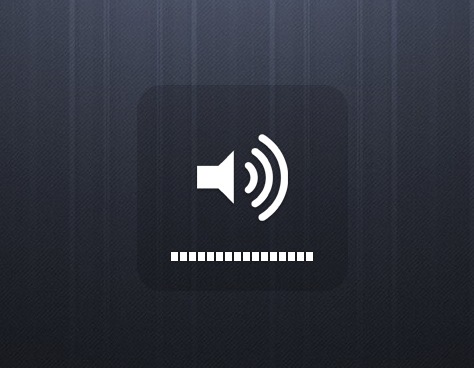
Een ander interessant stukje over 3RVX is dat hetkunt u het hulpprogramma Windows Mixer openen vanuit het contextmenu van het meldingspictogram van de app. Bovendien kunt u de app verlaten of de instellingen openen vanaf hier.
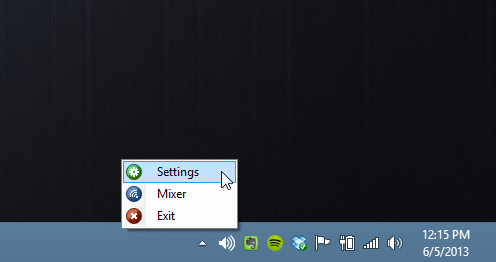
Het venster Instellingen biedt veel aanpassingenopties op de tafel. Afgezien van het configureren van enkele generieke parameters op het tabblad Algemeen, bijvoorbeeld het opgeven van de applicatietaal en het automatisch opstartgedrag van het programma, kunt u onder andere ook een paar display-gerelateerde eigenschappen van de app wijzigen. U kunt er bijvoorbeeld voor kiezen om de app-widget boven andere vensters te houden, het systeemvakpictogram om te schakelen en gedrag op volledig scherm op te geven. Je kunt zelfs de fade-vertragingstijd van de widget en de fade-snelheid aanpassen. Een andere parameter die u kunt aanpassen, is de positie van de widget (de app ondersteunt multi-monitor setups).
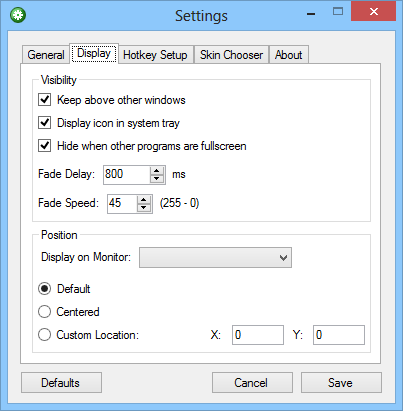
Hotkeys Setup is iets wat ik extreem vondhandig. Het geeft gebruikers gewoon meer flexibiliteit, wat een goede zaak is. U kunt niet alleen de bestaande snelkoppelingen wijzigen, maar u kunt ook nieuwe toevoegen voor enkele extra acties, zoals het openen van het instellingenvenster van de app of het afsluiten van de app. Op het tabblad Huidkiezer in Instellingen kunt u cosmetische wijzigingen aanbrengen in de volumewidget en wordt deze verpakt met een paar skins uit de doos.
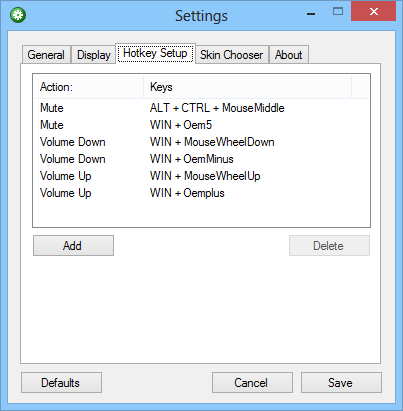
3RVX werkt op Windows XP, Vista, 7 en 8. Zowel 32-bit als 64-bit OS-edities worden ondersteund.
Download 3RVX













Comments